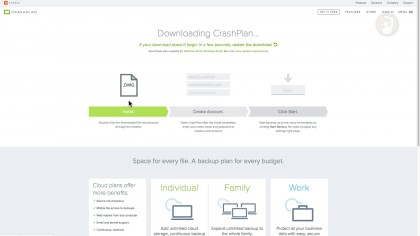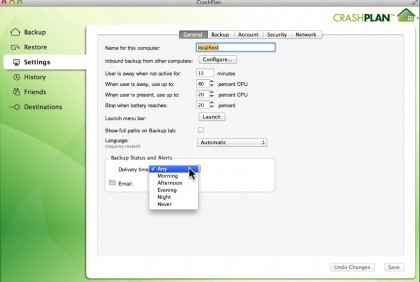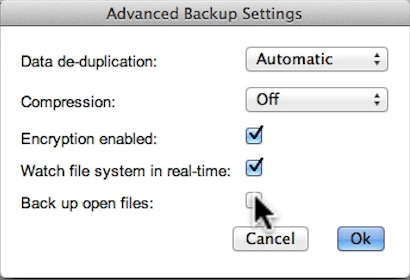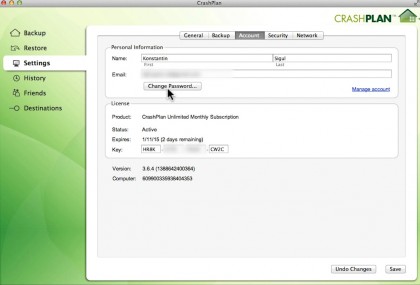CrashPlan — одна из моих любимых платформ для backup-a. И как я обещал в уроке «Облачные хранилища. Архивы. Как сохранить данные?«, я хочу рассказать Вам о некоторых особенностях и настройках этой платформы.
Главное особенностью сервиса является возможность загрузки на сервер компании неограниченного количества файлов без ограничения скорости.
Но здесь есть небольшая ловушка. Перед тем как оплачивать услуги этой компании я настоятельно рекомендую проверить скорость загрузки. Она может сильно отличаться в зависимости от провайдера и Вашего месторасположения.

![Screen capture 1 [1] Screen capture 1 [1]](https://www.djkrypton.de/wp-content/uploads/2015/01/Screen-capture-1-1-420x411.png)